文章详情页
win10系统如何调整色彩饱和度
浏览:122日期:2023-04-28 18:02:41
正常来说,电脑的颜色都是校准好的,但是难免有错误的时候,今天小编教大家如何在系统设置里校准win10电脑颜色,调整一个合适的显示器颜色是非常关键的,这会影响我们视觉体验。具体的教程一起来看看吧。
 win10系统调整色彩饱和度的方法
win10系统调整色彩饱和度的方法1、点击屏幕左下方的windows,点击设置
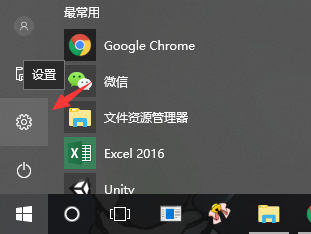
2、点击系统
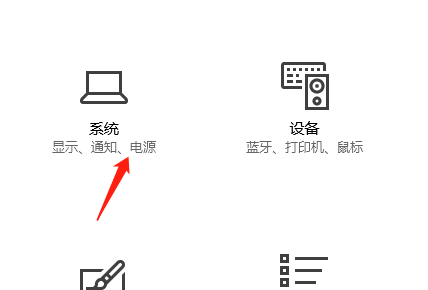
3、左侧点击显示
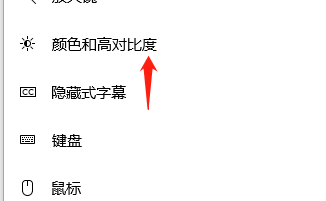
4、点击显示适配器属性
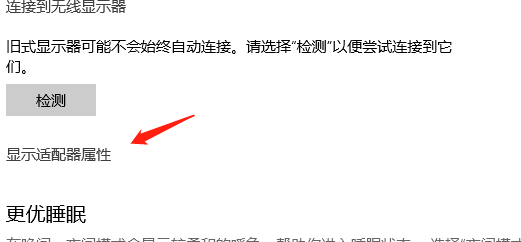
5、切换到颜色管理
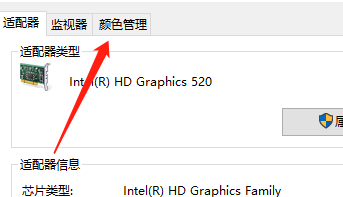
6、弹出界面点击按钮
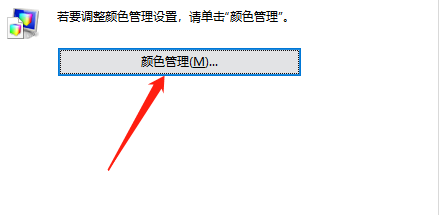
7、打开高级
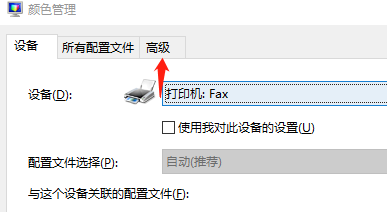
8、点击饱和度一栏
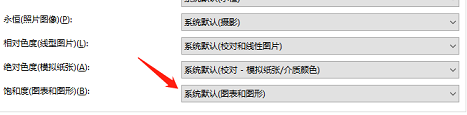
9、选择饱和度效果

10、这样就完成了饱和度设置
win10颜色相关问题>>>WIN10怎么校准颜色
>>>Win10怎么恢复系统默认颜色设置以上就是win10系统如何调整色彩饱和度的全部内容,望能这篇win10系统如何调整色彩饱和度可以帮助您解决问题,能够解决大家的实际问题是好吧啦网一直努力的方向和目标。
上一条:win10自动更新怎么打开下一条:win10自动更新怎么关掉
相关文章:
1. centos7安装clickhouse并设置用户名密码案例详解2. CentOS7中无法找到pci find device函数的解决方法3. Ubuntu 终于支持禁用 snap软件包自动更新4. UNIX 常用指令介绍5. Win7常用运行命令集合6. Win11怎么添加桌面快捷应用?win11桌面快捷方式的创建方法7. hpzipm12.exe是什么进程?hpzipm12.exe可以关闭吗?8. dlactrlw.exe是什么?dlactrlw.exe是病毒吗?9. centos7使用docker部署gitlab-ce-zh应用详解10. 请尽快升级: Ubuntu 18.04 LTS 和 Linux Mint 19.x 发行版将于 4 月停止支持
排行榜

 网公网安备
网公网安备